win10只能打开qq不能上网怎么设置
发布时间:2017-06-15 12:08
相关话题
为什么有时候我们会遇到电脑不能上QQ的情况呢,电脑的网络明明就没有问题,怎么处理这种问题?下面小编给大家讲解一下关于win10只能打开qq不能上网的解决方法,希望大家喜欢!
win10只能打开qq不能上网的解决方法
首先看下自己的QQ是否能正常登陆。
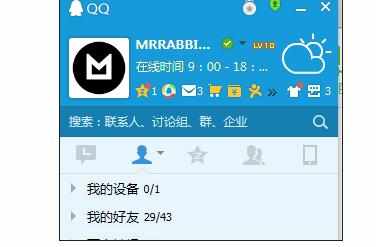
打开浏览器,输入www.baidu.com,看看是否能正常访问

第一步:点击开始找到控制面板,点击打开。

第二步:点击网络和 Internet
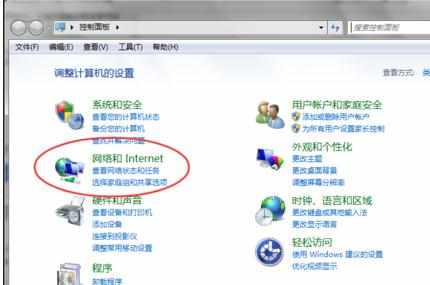
第三步:点击网络和共享中心
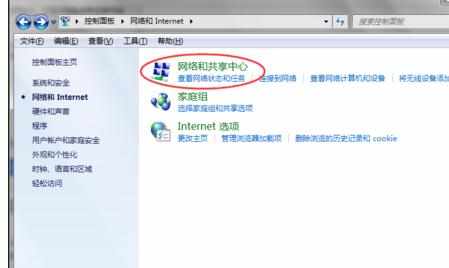
第四步:点击更改适配器设置

第五步:找到我们正在使用的网络连接,因为我正在使用“无线连接”,所以对“无线连接”单击鼠标右键,选择“属性”。

第六步:在属性页面中,选择协议包中的Internet协议(TCP/IP),再点击“属性”。

第七步:把DNS服务器IP地址替换成114.114.114.114,或者试试自动获得DNS服务器地址,点击“确定”。

完美解决问题,又能正常访问了!


win10只能打开qq不能上网怎么设置的评论条评论